win7打开任务管理器 win7任务管理器不见了恢复方法
摘要:小编用的win7旗舰版,运行个软件时出错,想启动任务管理器强制关闭,谁知按Ctrl+Alt+Del没有任务管理器这一项,再右键任务栏属性,发...
小编用的win7旗舰版,运行个软件时出错,想启动任务管理器强制关闭,谁知按Ctrl+Alt+Del没有任务管理器这一项,再右键任务栏属性,发现“启动任务管理器”是灰色的。通过不懈的研究终于找到了解决方法,拿出来分享给大家:
先双击灰色边框看能不能恢复。如果不行,“运行”中输入:“gpedit.msc”打开组策略编辑器,
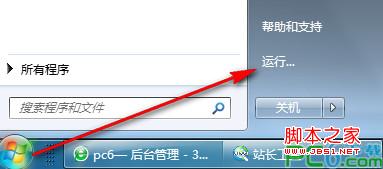
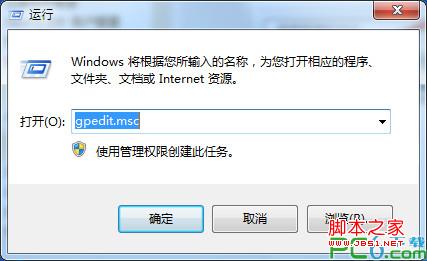
找到“用户设置管理模板系统Ctrl+Alt+Del选项”。双击页面右侧的“删除任务管理器”,
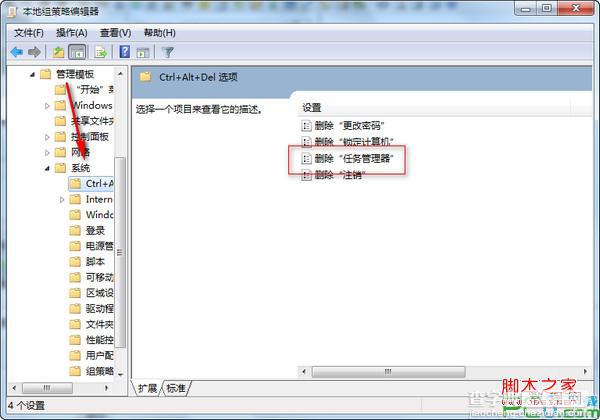
打开“删除任务管理器”属性设置页面,记住不要勾选“已启用”,勾选“未配置”或者“已禁用”即可。
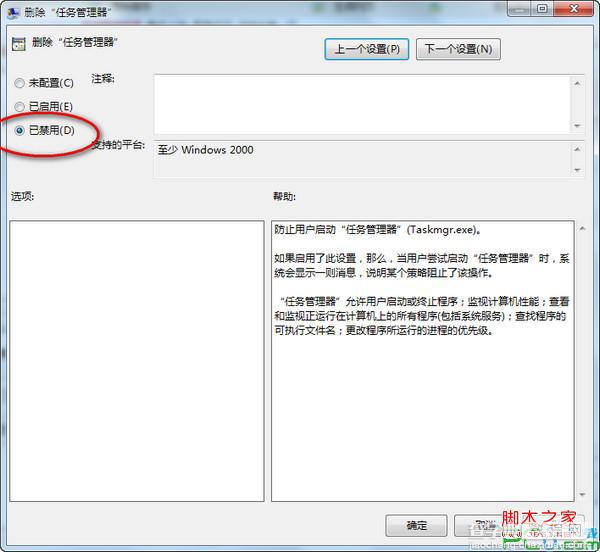
【win7打开任务管理器 win7任务管理器不见了恢复方法】相关文章:
★ win8/win8.1系统运行不了红警2游戏帧数非常低的解决方法
★ win10如何设置软件默认以管理员身份运行 win10设置软件以管理员身份运行的两种方法
★ win10系统打不开wlan怎么办?win10无法启动wlan解决方法
★ win8.1开机提示ntldr is missing怎么办 win8.1开机提示ntldr is missing的解决方法
★ win8如何彻底关闭uac win8彻底关闭烦人的uac图解教程
★ Win10系统筛选器smartscreen怎样关闭 Win10系统关闭筛选器smartscreen的两种方法
★ win8系统打开爱奇艺失败怎么办 windows8系统打开爱奇艺提示播放失败的原因及解决方法
